中望cad图纸上的文字颠倒的解决教程
时间:2024-01-12 14:07:08作者:极光下载站人气:0
中望cad是一款实用的机械设计图纸工具,它提供了强大的图纸浏览和批注功能,能够很好的满足用户的绘图需求,并帮助用户高效顺畅完成设计绘图,因此中望cad软件吸引了不少的用户前来下载使用,当用户在使用中望cad软件时,会发现在图纸上输入文字后,文字自动颠倒的情况,用户想要将其恢复正常显示效果,却不知道怎么来操作实现,其实这个问题是很好解决的,用户直接在菜单栏中点击文字样式选项,接着选择其中的文字样式管理器窗口并取消勾选文本方向印刷和文本颠倒印刷选项即可解决问题,那么接下来就让小编来向大家分享一下中望cad图纸上的文字颠倒的解决方法吧,希望用户能够喜欢。
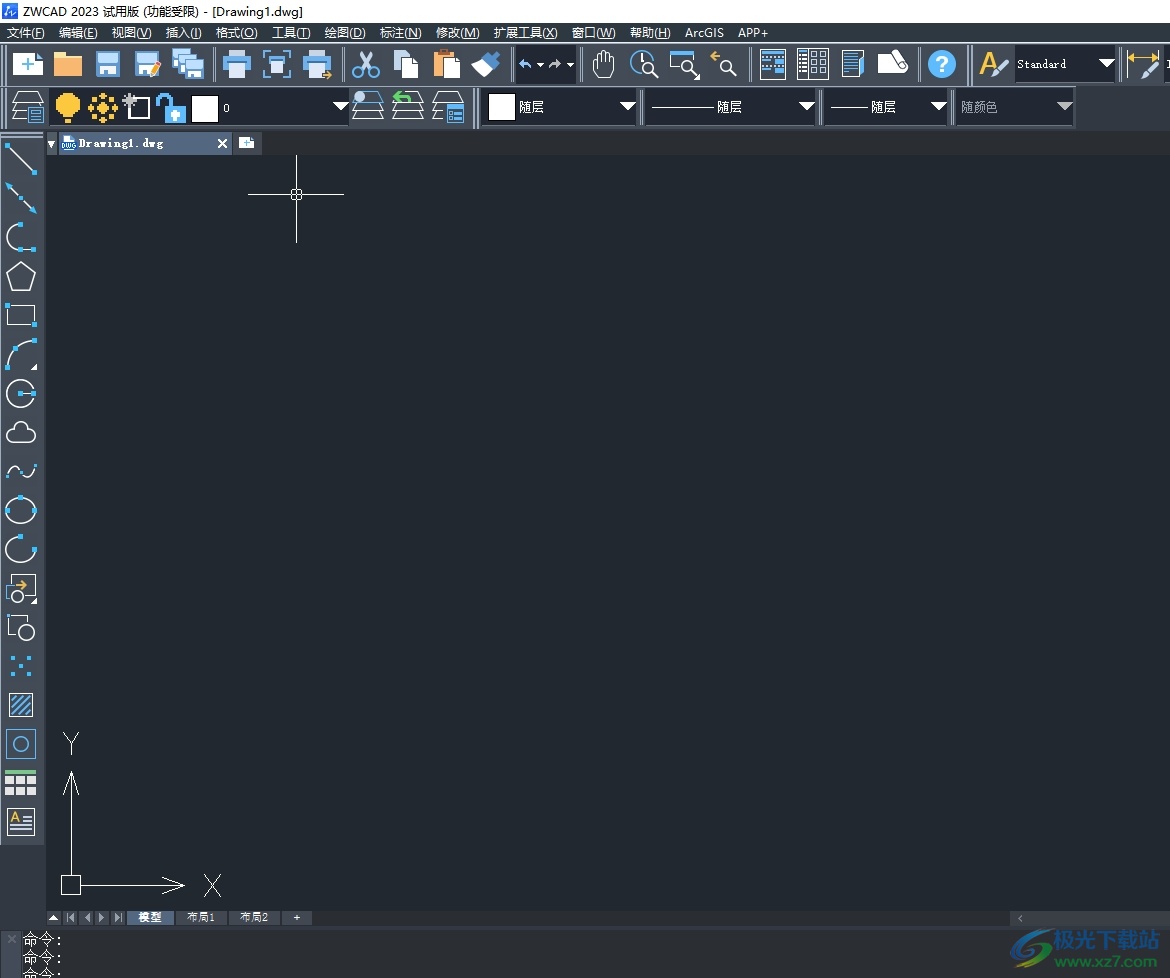
方法步骤
1.用户在电脑上打开中望cad软件,并来到绘图页面上,可以看到文字是颠倒的
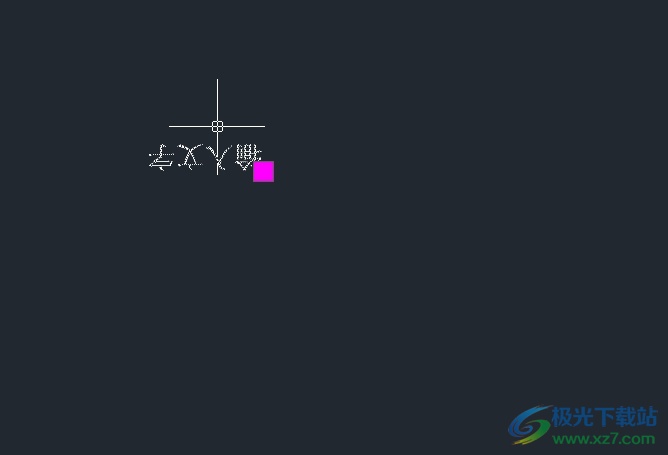
2.接着在页面上方的菜单栏中点击格式选项,将会弹出下拉选项卡中,用户选择文字样式选项
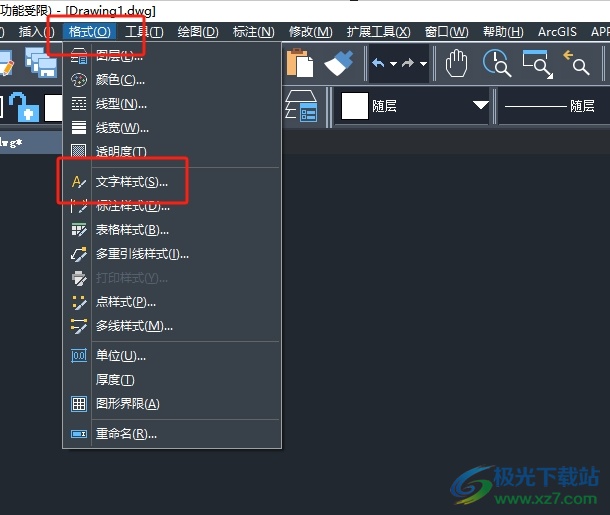
3.进入到文字样式管理器窗口中,用户在文本生成板块中取消勾选文本反向印刷选项和文本颠倒印刷选项
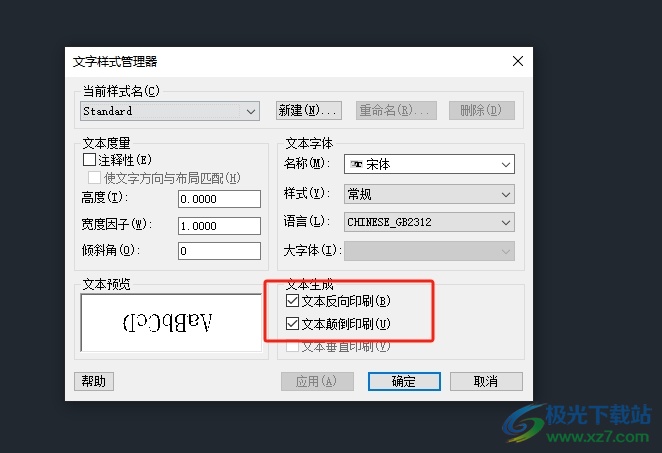
4.设置完成后,用户直接在窗口的右下角按下应用和确定按钮即可解决问题
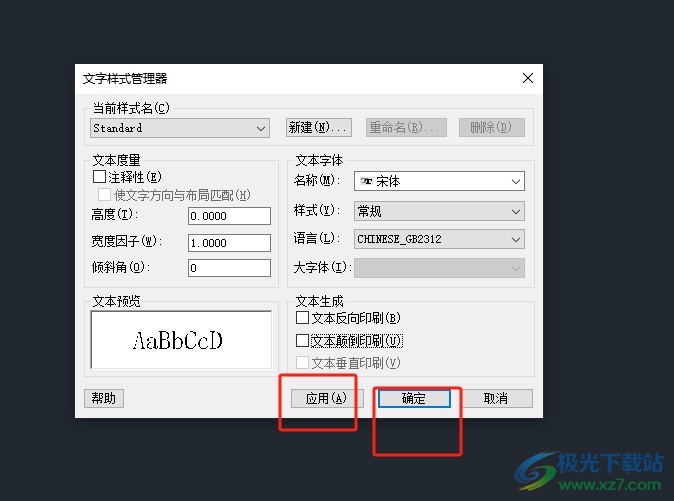
5.此时回到图纸的编辑页面上,就会发现文字恢复正常显示状态了,效果如图所示
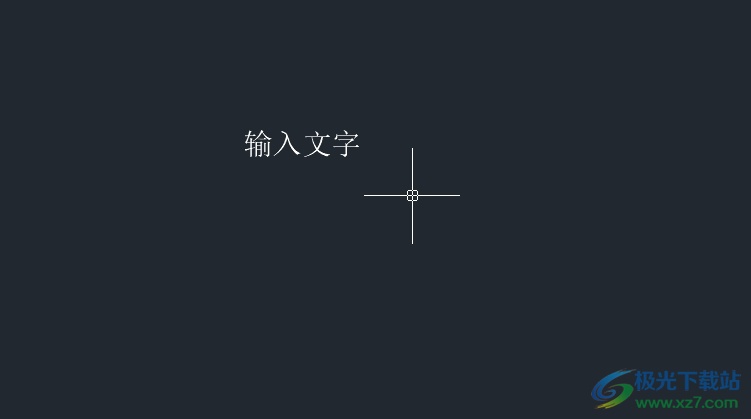
以上就是小编对用户提出问题整理出来的方法步骤,用户从中知道了大致的操作过程为点击格式-文字样式-取消勾选文本反向印刷-取消勾选文本颠倒印刷这几步,方法简单易懂,因此感兴趣的用户可以跟着小编的教程操作试试看,一定可以解决好这个问题的。

大小:1.09 GB版本:v2023 官方版环境:WinXP, Win7, Win8, Win10, WinAll
- 进入下载

网友评论